MailDisk
メールボックスを仮想フォルダとして扱えるようにするソフト
仮想フォルダとしてメールサーバをファイル置き場にする
USBでデータを持ち歩く場合は、紛失などの事故に備えて、重要なファイルは
ネットサービス上にバックアップしておくと安全です。
保存先は、数ギガのメールボックスが無料で使える大容量のGmailなどのサービスがいいでしょう。
Googleが提供するGmailなら、ある日突然使えなくなり、ファイルもなくなるなんてことも一番ありえないからです。
USBでデータを持ち歩かなくても、自宅と会社でファイルの移動をする場合、メールに添付することはよく行われています。、
MailDiskを使うと、メールで送信するという手間さえなくなり、直感的にファイルをアップロードしたり、ダウンロードしたりできるのです。
メールアカウントの設定をすると MailDisk がフォルダのようになり、
ドラッグ・ドロップでファイルをアップロード、ダウンロードできるようになります。
利用するプロトコルはPOP3/SMTPです。
SSLやTLSなどの暗号化のほか、POP before SMTP、APOP、SMTP authといった認証形式にも対応しています。
また、MailDiskは、Gmail専用というわけでなく、ほとんどのメールサービスで使えるという点も優れています。
もし、持っていても普段ほとんど使っていないメールアカウントがあれば、それを有効活用することにもなります。
Gmaileとか、Yahooメールとか、プロバイダのメールとか、複数のメールアカウントを登録でき、1つのメールアカウントが1つの仮想フォルダとなりますから、目的別に使いわけるというのもいいかと思います。
【著作権者】Gatekeeper 氏
【対応OS】Windows 2000/XP
【ソフト種別】フリーソフト
【バージョン】MailDisk1.3.0
【作者ページ】
http://home.comcast.net/~feioo/
【ダウンロード】
http://www.vector.co.jp/soft/dl/winnt/util/se372909.html
ダウンロード
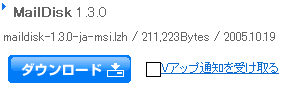 ダウンロードリンクを開きます。
ダウンロードリンクを開きます。ダウンロードボタンをクリックしましょう。
 圧縮ファイルがダウンロードされました。Lhasaなどで解凍します。
圧縮ファイルがダウンロードされました。Lhasaなどで解凍します。 解凍したフォルダ内のプログラムをクリックしてインストールします。
解凍したフォルダ内のプログラムをクリックしてインストールします。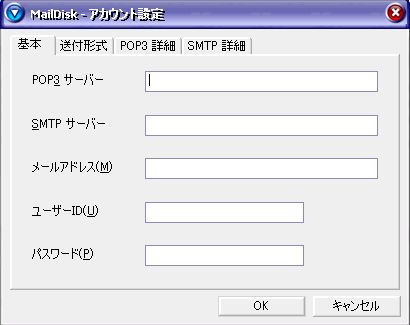
フォルダ化したいメールアドレスの設定を行います。
○ 「基本」タブ
-- POP3 サーバー
メールアカウントの POP3 サーバー名です。
-- SMTP サーバー
メールアカウントの SMTP サーバー名です。
-- メールアドレス
メールアカウントのあなたのメールアドレスです。
このアドレス宛てにファイルがメールとして送られます。
-- ユーザーID
POP3 サーバー(SMTP Auth を使う場合は SMTP サーバーも)にログオンする時のユーザー名です。
-- パスワード
上のユーザーIDに対するアカウントです。
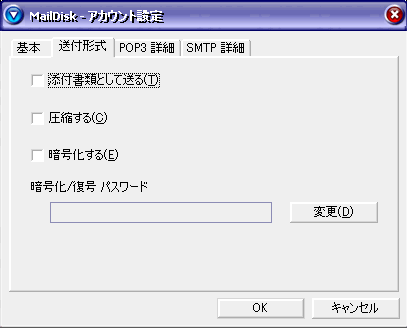
○ 「送付形式」タブ
-- 添付書類として送る
MailDisk がファイルを E-mail として送るときにファイルの内容を添付書類として送ります。
間違って通常のメーラーでダウンロードした場合にファイルを取り出しやすくなります。
このオプションがチェックされていない場合はメール本体がファイルそのものになります。
(ただし、圧縮・暗号化されていた場合はファイルは簡単には取り出せないかもしれません。)
-- 圧縮する
ファイルを zlib で圧縮して送ります。
-- 暗号化する
ファイルを送る際に 56 bit RC4 で暗号化して送ります。
-- 暗号化/復号 パスワード
暗号化および復号に使用するパスワードです。
-- 変更
「暗号化/復号 パスワード」を変更します。
1個でもサーバー上のファイルが現在のパスワードで暗号化されているときはパスワードは変更できません。
(そのファイルが復号できなくなるからです。)